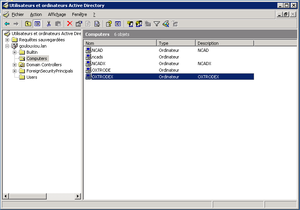Intégration Client Ubuntu sur AD Windows Server 2003 : Différence entre versions
(→Contrôleur de Domaine Active Directory) |
(→Configuration) |
||
| Ligne 34 : | Ligne 34 : | ||
Par défaut, le login du compte administrateur est Administrateur. Ce dernier devra être modifié en administrator. Naviguez jusqu'au menu '''Démarrer / Tous les programmes / Outils d'administration / Utilisateurs et ordinateurs Active Directory'''. Ensuite, cliquez sur le dossier '''Users''' présent dans l'arborescence du Contrôleur de Domaine. Double-cliquez sur l'utilisateur '''Administrateur''' puis sous l'onglet '''Compte''' complétez les champs comme illustré dans la capture ci-dessous : | Par défaut, le login du compte administrateur est Administrateur. Ce dernier devra être modifié en administrator. Naviguez jusqu'au menu '''Démarrer / Tous les programmes / Outils d'administration / Utilisateurs et ordinateurs Active Directory'''. Ensuite, cliquez sur le dossier '''Users''' présent dans l'arborescence du Contrôleur de Domaine. Double-cliquez sur l'utilisateur '''Administrateur''' puis sous l'onglet '''Compte''' complétez les champs comme illustré dans la capture ci-dessous : | ||
| − | [[Image:AD_Administrator.png]] | + | [[Image:AD_Administrator.png|center|thumb]] |
=== Likewise === | === Likewise === | ||
| Ligne 54 : | Ligne 54 : | ||
Dans l'arborescence du contrôleur de domaine, cliquez sur le dossier Computers. La machine cliente Ubuntu doit y apparaître : | Dans l'arborescence du contrôleur de domaine, cliquez sur le dossier Computers. La machine cliente Ubuntu doit y apparaître : | ||
| − | [[Image:AD_Likewise.png]] | + | [[Image:AD_Likewise.png|center|thumb]] |
| + | |||
| + | === Kerberos === | ||
| + | |||
| + | Suppression du fichier de configuration initial : | ||
| + | {{ Box Consol | objet=sudo rm /etc/krb5.conf }} | ||
| + | Création d'un nouveau fichier vierge: | ||
| + | {{ Box Consol | objet=sudo touch /etc/krb5.conf }} | ||
| + | Complétez le fichier avec les informations suivantes : | ||
| + | [logging] | ||
| + | default = FILE10000:/var/log/krb5lib.log | ||
| + | |||
| + | [libdefaults] | ||
| + | ticket_lifetime = 24000 | ||
| + | default_realm = MONDOMAINE | ||
| + | dns_fallback = no | ||
| + | default_tkt_enctypes = des3-hmac-sha1 des-cbc-crc | ||
| + | default_tgs_enctypes = des3-hmac-sha1 des-cbc-crc | ||
| + | |||
| + | [realms] | ||
| + | MONDOMAINE = { | ||
| + | kdc = ServeurKRB.MonDomaine:88 | ||
| + | admin_server = ServeurCD.MonDomaine:749 | ||
| + | default_domain = MONDOMAINE | ||
| + | } | ||
| + | |||
| + | [domain_realm] | ||
| + | .MonDomaine = MONDOMAINE | ||
| + | MonDomaine = MONDOMAINE | ||
Version du 14 juillet 2011 à 11:42
Sommaire
Cahier des charges
La machine fonctionnant sous Ubuntu 11.04 (Narty Narwall) doit être en mesure de vérifier l'authentification des utilisateurs via le Contrôleur de Domaine Active Directory installé sur le serveur Windows Server 2003 R2.
Prérequis
- Serveur Windows Server 2003 pleinement installé et fonctionnel;
- Poste client fonctionnant sous Ubuntu 11.04 à jour.
Pour l'exemple, les informations suivantes seront dénies et devront être adapté en fonction de votre propre cas :
- Domaine Active Directory : GOULOUXIOU
- Nom de domaine Active Directory : GOULOUXIOU.LAN
- Serveur Contrôleur de Domaine Active Directory : ORCADE.GOULOUXIOU.LAN qui a pour IP 10.0.0.36
- Nom du poste client Ubuntu 11.04 : NOMMACHINE
Préliminaires
Résolution des noms
Il est nécessaire que la machine cliente puisse résoudre correctement le nom de domaine Active Directory ainsi que le nom du serveur de Domaine Active Directory. Pour cela, il faut éditer le fichier /etc/hosts et adapter une ligne :
127.0.1.1 NOMMACHINE NOMMACHINE.GOULOUXIOU.LAN
et en rajouter une seconde en fin de fichier :
10.0.0.36 GOULOUXIOU GOULOUXIOU.LAN ORCADE.GOULOUXIOU.LAN
Installation des paquets
L'intégration de la machine au contrôleur de domaine nécessite l'installation des paquets likewise-open5 krb5-user winbind et samba :
|
|
Configuration
Contrôleur de Domaine Active Directory
Par défaut, le login du compte administrateur est Administrateur. Ce dernier devra être modifié en administrator. Naviguez jusqu'au menu Démarrer / Tous les programmes / Outils d'administration / Utilisateurs et ordinateurs Active Directory. Ensuite, cliquez sur le dossier Users présent dans l'arborescence du Contrôleur de Domaine. Double-cliquez sur l'utilisateur Administrateur puis sous l'onglet Compte complétez les champs comme illustré dans la capture ci-dessous :
Likewise
Depuis un terminal de commande :
|
|
Le mot de passe du compte administrator du serveur Contrôleur de Domaine Active Directory est requis. Une fois le mot de passe renseigné, la machine peut s'identifier via Active directory. Le terminal retourne les information suivantes :
|
SUCCESS |
La machine doit également apparaître sur le Contrôleur de Domaine. Pour le vérifier, identifier vous sur votre serveur Windows Server 2003 puis naviguez dans le menu Démarrer / Tous les programmes / Outils d'administration / Utilisateurs et ordinateurs Active Directory.
Dans l'arborescence du contrôleur de domaine, cliquez sur le dossier Computers. La machine cliente Ubuntu doit y apparaître :
Kerberos
Suppression du fichier de configuration initial : Modèle:Box Consol Création d'un nouveau fichier vierge: Modèle:Box Consol Complétez le fichier avec les informations suivantes :
[logging]
default = FILE10000:/var/log/krb5lib.log
[libdefaults]
ticket_lifetime = 24000
default_realm = MONDOMAINE
dns_fallback = no
default_tkt_enctypes = des3-hmac-sha1 des-cbc-crc
default_tgs_enctypes = des3-hmac-sha1 des-cbc-crc
[realms]
MONDOMAINE = {
kdc = ServeurKRB.MonDomaine:88
admin_server = ServeurCD.MonDomaine:749
default_domain = MONDOMAINE
}
[domain_realm]
.MonDomaine = MONDOMAINE
MonDomaine = MONDOMAINE